
Tambah atau padamkan carta dalam Pages pada iPad
Anda boleh memaparkan data anda menggunakan carta 2D, 3D dan carta interaktif.
Apabila anda mencipta carta dalam Pages, anda taipkan data carta dalam editor Data Carta (bukan dalam carta sendiri). Jika anda membuat perubahan dalam editor Data Carta kemudian, carta akan dikemas kini secara automatik.
Tambah carta lajur, bar, garis, kawasan, pai, atau radar
Ketik
 , kemudian ketik
, kemudian ketik  .
.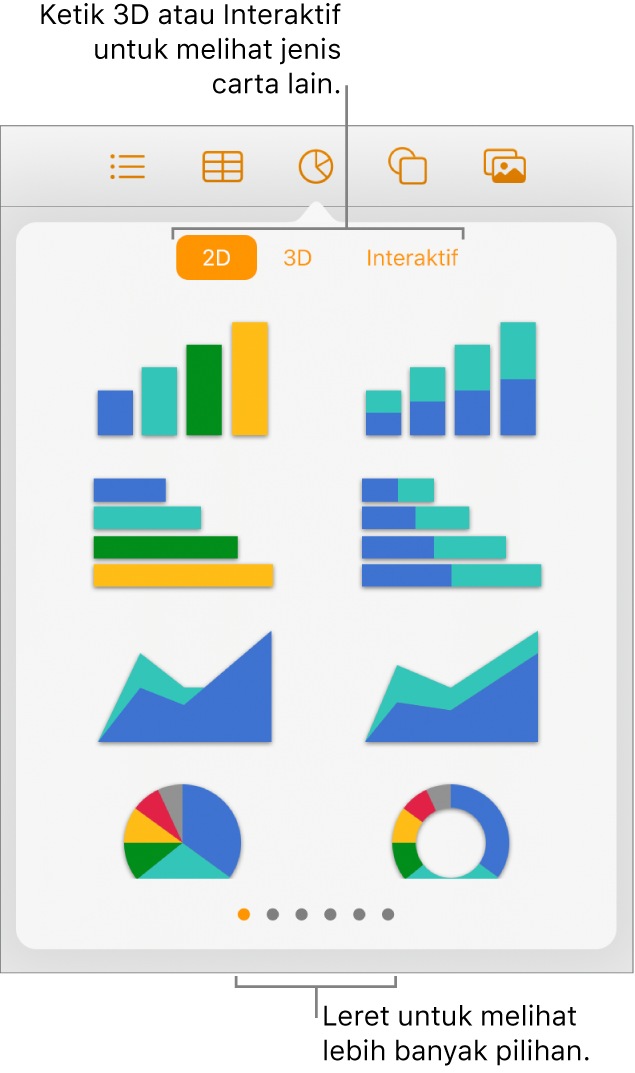
Ketik 2D atau 3D untuk melihat jenis carta yang anda boleh tambah, kemudian leret kiri atau kanan untuk melihat lebih banyak pilihan untuk setiap jenis carta.
Ketik carta untuk menambahnya pada halaman, kemudian seretnya ke tempat anda ingin letaknya.
Apabila anda menambah carta 3D, anda melihat
 di pusatnya. Seret kawalan ini untuk melaraskan orientasi carta.
di pusatnya. Seret kawalan ini untuk melaraskan orientasi carta.Jika anda menambah carta donat dan mahu untuk mensaizkan semula lubang pusat, ketik
 , ketik Carta, kemudian seret gelangsar Jejari Dalaman untuk membuat pembukaan lebih besar atau lebih kecil. Anda juga boleh mengetik peratusan di bawah Jejari Dalaman dan memasukkan nilai baharu.
, ketik Carta, kemudian seret gelangsar Jejari Dalaman untuk membuat pembukaan lebih besar atau lebih kecil. Anda juga boleh mengetik peratusan di bawah Jejari Dalaman dan memasukkan nilai baharu.Untuk menambahkan data , ketik carta, ketik Edit Data, kemudian lakukan mana-mana daripada berikut:
Masukkan data: Ketik teks ruang letak, kemudian masukkan data anda sendiri.
Tukar sama ada baris atau lajur diplotkan sebagai siri data: Ketik
 dalam bar alat, kemudian ketik pilihan.
dalam bar alat, kemudian ketik pilihan.
Ketik Selesai dalam bar alat.
Anda juga boleh salin carta daripada dokumen lain atau daripada Keynote atau Numbers.
Tambah carta interaktif
Carta interaktif mempersembahkan data dalam peringkat agar anda boleh menekankan perhubungan antara kumpulan data. Carta interaktif boleh digunakan untuk menunjukkan data seperti jualan oleh kumpulan sepanjang satu tempoh masa, perbelanjaan oleh jabatan dan perubahan populasi mengikut rantau dalam setiap benua. Contoh di bawah menunjukkan pertumbuhan tiga spesies semasa tempoh tiga tahun.
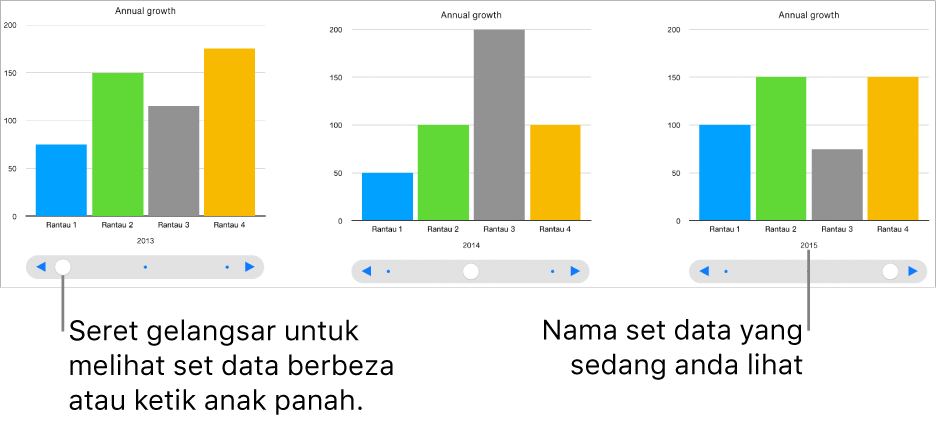
Anda boleh berinteraksi dengan carta menggunakan gelangsar dan butang atau butang sahaja.
Ketik
 , ketik
, ketik  , kemudian ketik Interaktif.
, kemudian ketik Interaktif.Ketik carta untuk menambahnya, kemudian seretnya ke tempat anda ingin letaknya pada halaman.
Untuk menambah atau mengedit data, ketik carta, ketik Edit Data, kemudian lakukan mana-mana daripada berikut.
Masukkan data: Ketik teks ruang letak, kemudian masukkan data anda sendiri.
Tukar sama ada baris atau lajur diplotkan sebagai siri data: Ketik
 dalam bar alat, kemudian ketik pilihan.
dalam bar alat, kemudian ketik pilihan.
Ketik Selesai dalam bar alat.
Untuk menukar jenis kawalan yang digunakan untuk berinteraksi, ketik carta, ketik
 , ketik Carta, kemudian ketik Butang Sahaja di bawah Carta Interaktif.
, ketik Carta, kemudian ketik Butang Sahaja di bawah Carta Interaktif.
Padamkan carta
Anda boleh memadam sebarang carta dalam dokumen anda tanpa mempengaruhi sebarang data jadual.
Ketik carta, kemudian ketik Padam.
Memadamkan data jadual yang anda gunakan untuk mencipta carta tidak memadamkan carta; ia hanya mengosongkan carta semua data.